PS中的风滤镜怎么用?
设·集合小编 发布时间:2023-03-21 17:41:06 1045次最后更新:2024-03-08 11:40:02
PS中的风滤镜怎么用?相信很多小伙伴都对这个问题很感兴趣,那么具体怎么操作呢?下面就给大家分享一下,PS中的风滤镜怎么用的方法,希望能帮助到大家,感兴趣的小伙伴可以关注了解下。
工具/软件
电脑型号:联想(Lenovo)天逸510S;系统版本:Windows7;软件版本:PS CS6
方法/步骤
第1步
首先点击桌面上的ps图标,打开ps软件。
第2步
新建一个画布,画布的大小设置为800*800,画布的背景设置为白色。

第3步
使用文字工具输入文字内容。

第4步
将文字栅格化后旋转90度。

第5步
点击滤镜中的风滤镜。

第6步
使用默认设置,如图所示。

第7步
按下ctrl alt f重复应用风滤镜。

第8步
将文字逆旋转90度,完成风滤镜的操作。
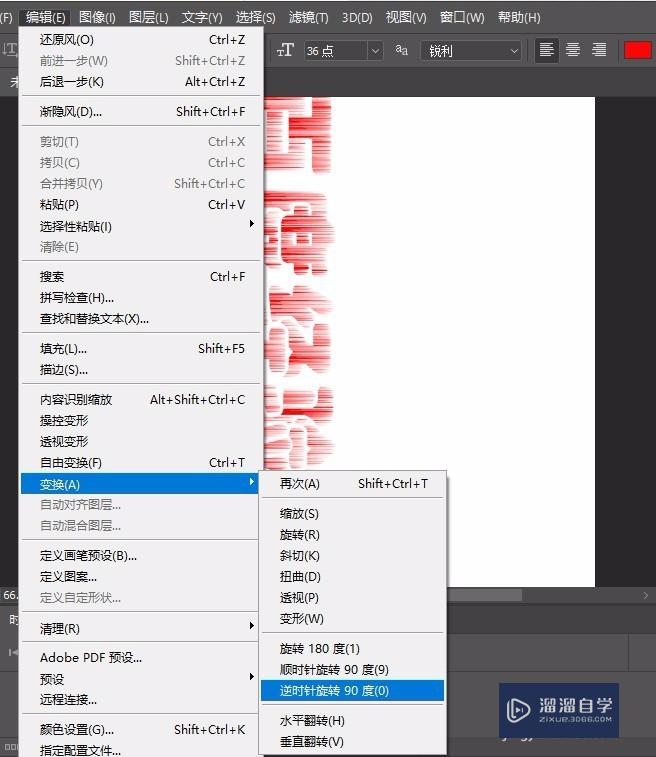

温馨提示
好了,以上就是“PS中的风滤镜怎么用?”这篇文章全部内容了,小编已经全部分享给大家了,还不会的小伙伴们多看几次哦!最后,希望小编今天分享的文章能帮助到各位小伙伴,喜欢的朋友记得点赞或者转发哦!
- 上一篇:怎么用PS绘制icon图标?
- 下一篇:PS怎么把一张图片给分为三等分?
相关文章
广告位


评论列表